Heim >Backend-Entwicklung >PHP7 >Detaillierte Erläuterung der PHP7-IIS-Installationsmethode (Bild und Text)
Detaillierte Erläuterung der PHP7-IIS-Installationsmethode (Bild und Text)
- 藏色散人Original
- 2020-11-02 09:53:243225Durchsuche
php7 iis-Installationsmethode: Laden Sie zuerst PHP7 von der offiziellen Website herunter, extrahieren Sie es dann an den entsprechenden Speicherort und ändern Sie das Suffix in „.ini“. Dürfen.
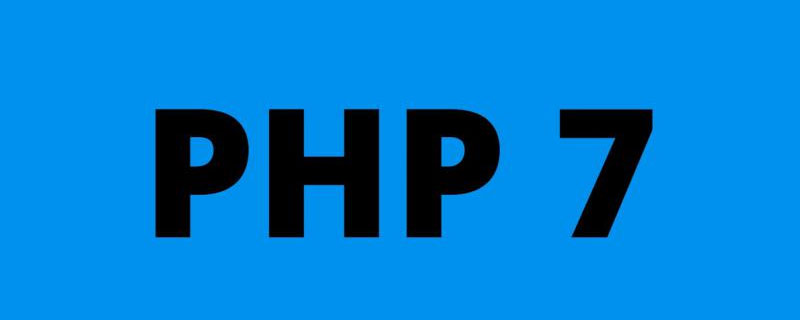
Empfohlen: „PHP-Video-Tutorial“
Installation und Konfiguration von PHP 7
(1) Installation und Konfiguration von PHP 7
- Betreten Sie die offizielle PHP-Website Adresse in Öffnen Sie die URL-Leiste https://www.php.net/, klicken Sie oben links auf „Downloads“ und klicken Sie auf „Windows-Downloads“ in der neuesten Version von php7.4.1 und suchen Sie nach der Eingabe von „Releases“ nach „VC15 x86 Non Thread Safe“ im Dropdown-Menü ist fertig, entpacken Sie es an den entsprechenden Speicherort. Hier habe ich es an den Speicherort D:PHP7 dekomprimiert.
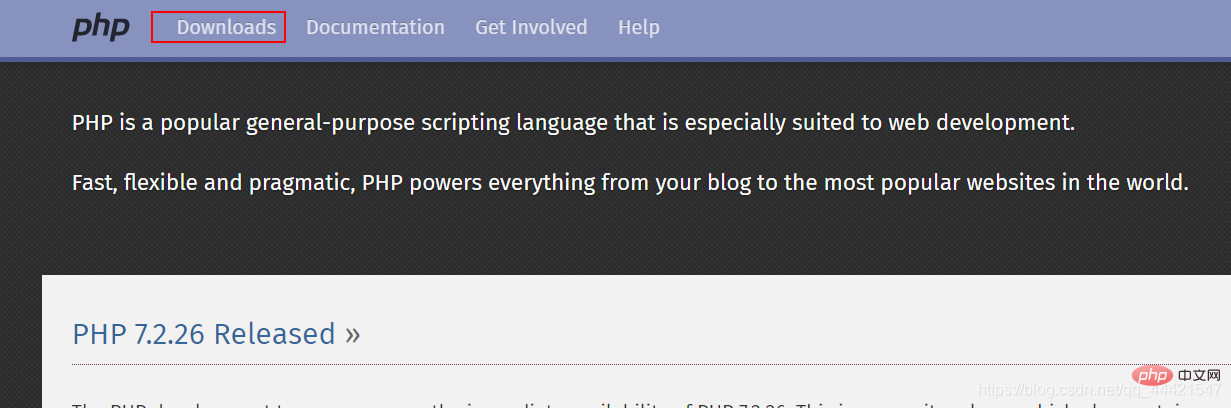 Öffnen Sie diese Datei mit einem Editor, suchen Sie das Attribut extension_dir =, ändern Sie den Pfad in den ext-Ordner unter Ihrem Installationspfad und löschen Sie auf die gleiche Weise das Semikolon davor. Suchen Sie nach cgi.force_redirect = 1. Ändern Sie es in cgi.force_redirect = 0 und entfernen Sie das Semikolon davor, wie unten gezeigt.
Öffnen Sie diese Datei mit einem Editor, suchen Sie das Attribut extension_dir =, ändern Sie den Pfad in den ext-Ordner unter Ihrem Installationspfad und löschen Sie auf die gleiche Weise das Semikolon davor. Suchen Sie nach cgi.force_redirect = 1. Ändern Sie es in cgi.force_redirect = 0 und entfernen Sie das Semikolon davor, wie unten gezeigt.
-
 Suchen Sie alle im Bild unten gezeigten Attribute und entfernen Sie das Semikolon davor, wie unten gezeigt
Suchen Sie alle im Bild unten gezeigten Attribute und entfernen Sie das Semikolon davor, wie unten gezeigt -
Als Nächstes beginnen wir mit der Konfiguration der Systemumgebung. Klicken Sie mit der rechten Maustaste auf „Arbeitsplatz“, wählen Sie „Eigenschaften“, klicken Sie rechts auf „Erweiterte Systemeinstellungen“, klicken Sie auf „Umgebungsvariablen“, suchen Sie in der Spalte „Systemvariablen“ nach „Pfad“, doppelklicken Sie darauf, klicken Sie auf „Neu“ und entpacken Sie die Datei php-Adresse, kopieren Sie sie und fügen Sie sie dort ein, wie in der Abbildung unten gezeigt. (Denken Sie daran, den Computer neu zu starten, nachdem Sie auf OK geklickt haben.)
-
(2) Installation und Konfiguration des IIS-Servers 1 Öffnen Sie am Beispiel des Win10-Systems die Systemsteuerung, klicken Sie auf „Programme“ und klicken Sie zum Aktivieren oder Schließen Windows-Funktionen;
1 Öffnen Sie am Beispiel des Win10-Systems die Systemsteuerung, klicken Sie auf „Programme“ und klicken Sie zum Aktivieren oder Schließen Windows-Funktionen; - Nach der Eingabe finden Sie IIS, wählen Sie es aus und klicken Sie auf OK.
-

Nachdem die IIS-Einstellung abgeschlossen ist, geben Sie http://localhost/ in die Adressleiste des Browsers ein geöffnet, es ist erfolgreich;
-
Um Webseiten später zu speichern, können wir zuerst mit der rechten Maustaste auf „Arbeitsplatz“ klicken, dann auf „Verwalten“ klicken und dann links auf „Dienste und Anwendungen“ klicken , und klicken Sie unten auf IIS;
-
Klicken Sie mit der rechten Maustaste auf die linke Spalte Website, fügen Sie eine Website hinzu, legen Sie die entsprechenden Parameter fest
Klicken Sie mit der rechten Maustaste auf die neu erstellte Website und wählen Sie „Virtuelles Verzeichnis hinzufügen“; Gehen Sie hinein und stellen Sie die entsprechenden Parameter ein.
Gehen Sie hinein und stellen Sie die entsprechenden Parameter ein.
Das obige ist der detaillierte Inhalt vonDetaillierte Erläuterung der PHP7-IIS-Installationsmethode (Bild und Text). Für weitere Informationen folgen Sie bitte anderen verwandten Artikeln auf der PHP chinesischen Website!


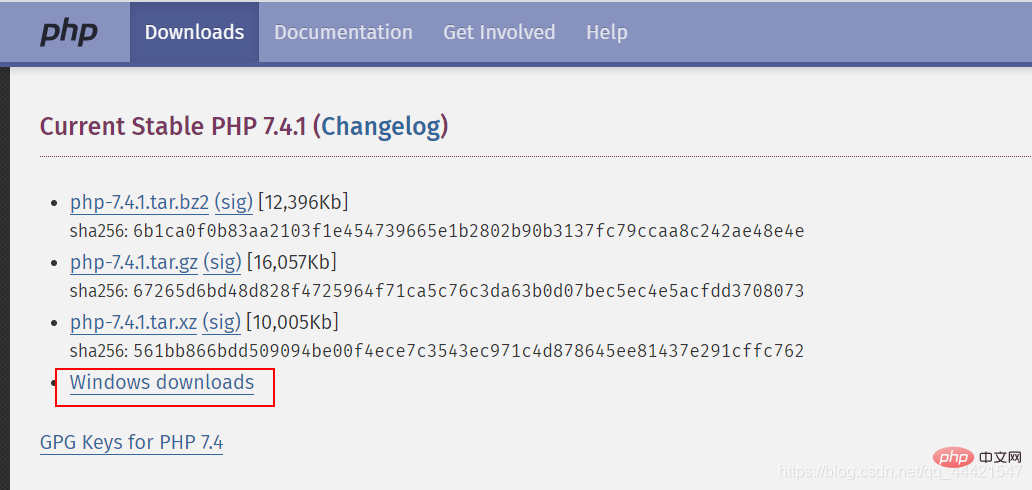
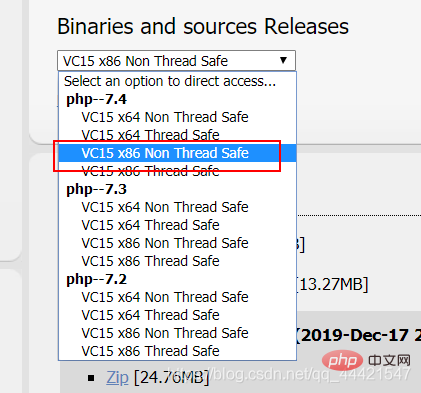
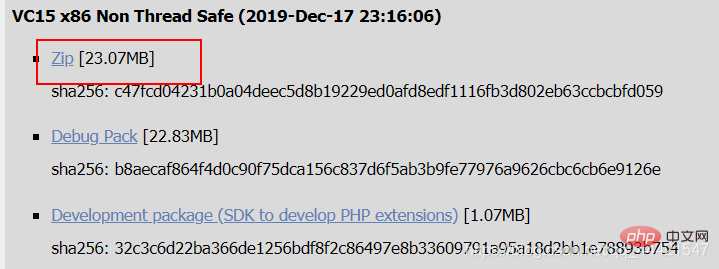


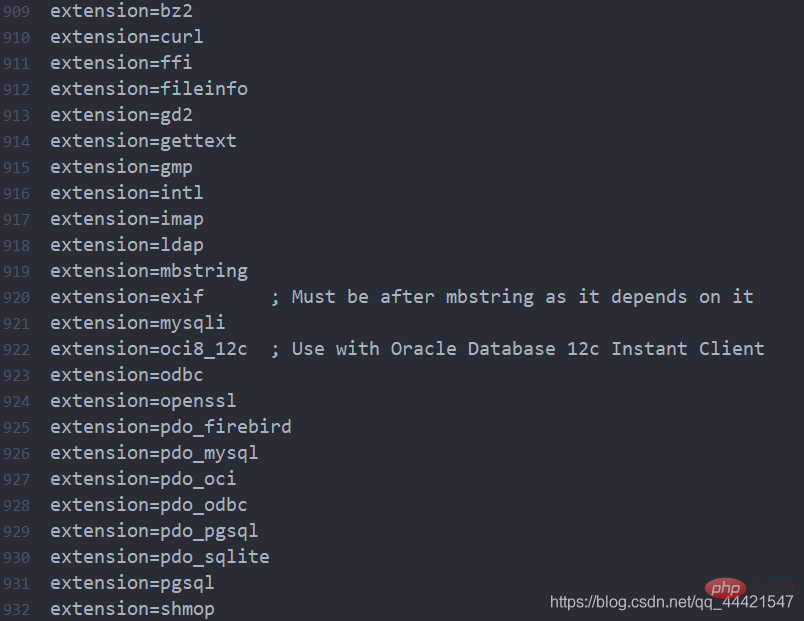
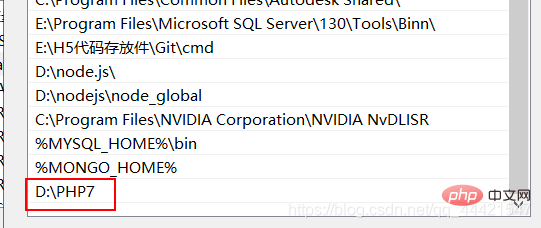
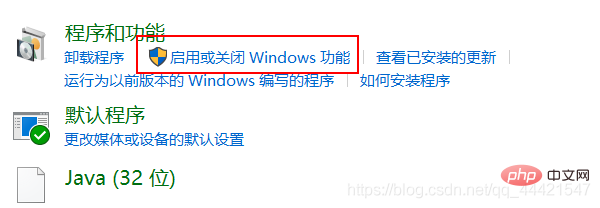 Gehen Sie hinein und stellen Sie die entsprechenden Parameter ein.
Gehen Sie hinein und stellen Sie die entsprechenden Parameter ein.